포토샵CC
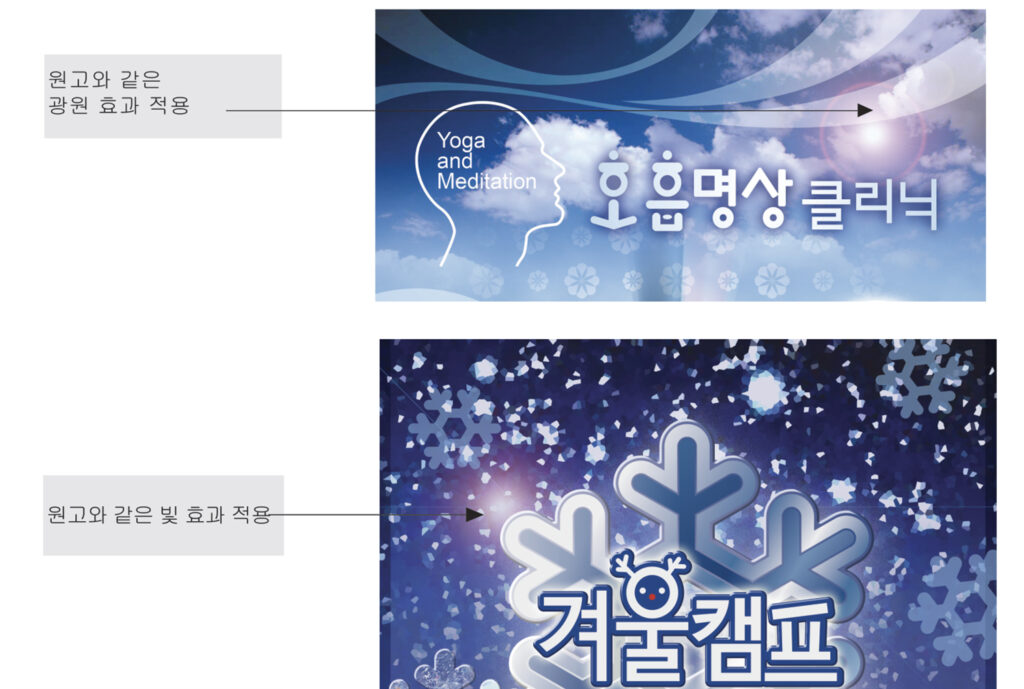
도면2 호흡명상클리닉과 도면5 겨울캠프에서 사용한 렌즈플레어 필터 사용법에 대해 알려드릴까해요!
지시사항에는 빛 효과, 광원 효과라고 되어있어서 무슨 필터를 사용했는지 궁금하셨을꺼예요.
보기엔 비슷비슷해 보이지만 렌즈 타입이 다르답니다.
도면2. 호흡명상클리닉

배경작업, 즉 이미지01과 이미지02를 배치하고 렌즈플레어 필터를 넣으셔야합니다.
새 레이어를 하나 추가하고, 전경색을 검정(#000000)으로 하세요.
Alt+Del로 추가한 레이어에 검정색을 깔아줍니다.
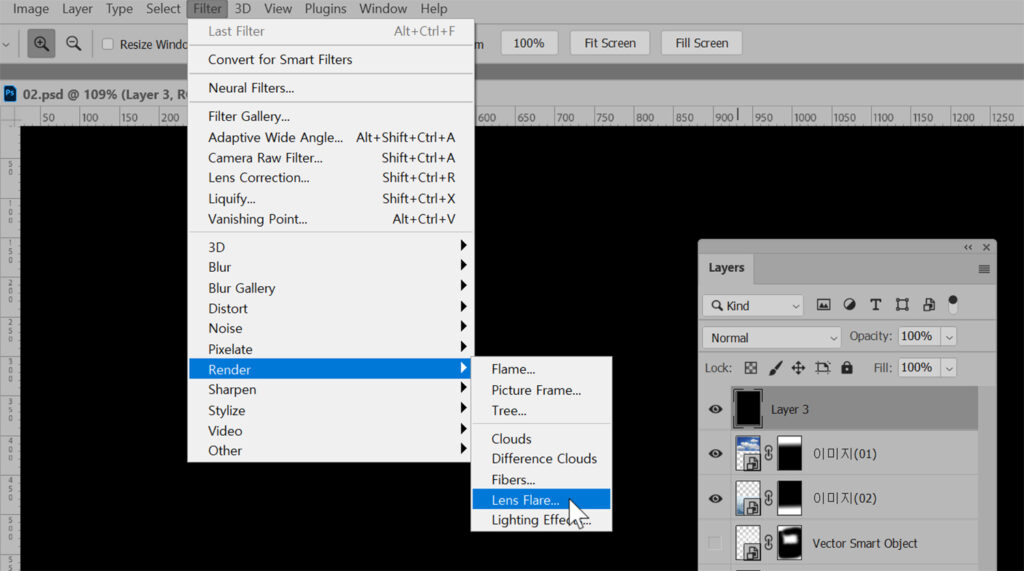
filter-lens flare-lens flare
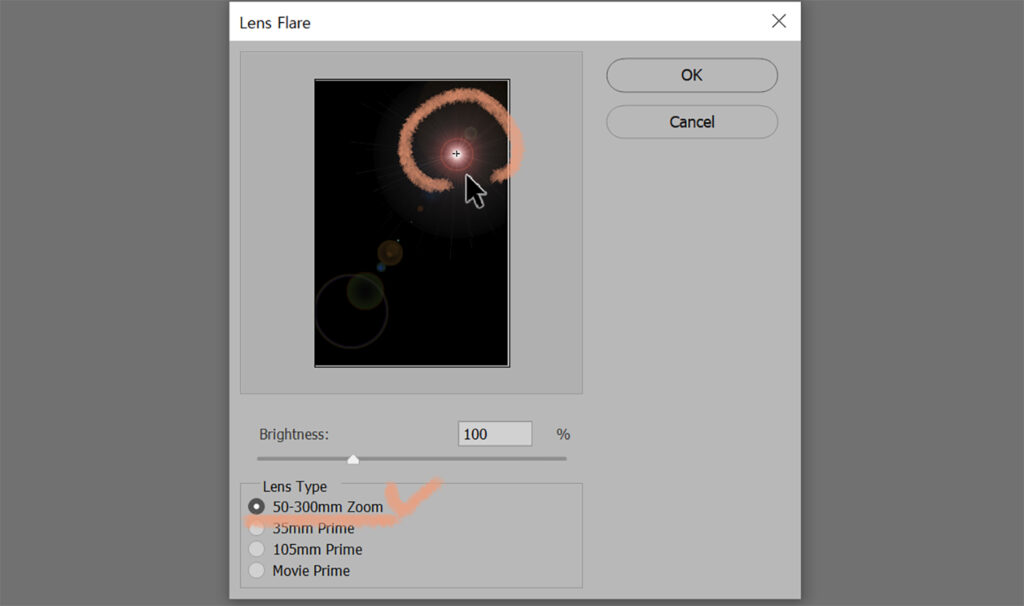
렌즈타입을 50-300 zoom으로 해주시고,
더하기모양을 드래그해서 오른쪽상단으로 위치잡아주세요

레이어의 블랜딩 모드를 Screen으로 해주시면 배경과 잘 어우러지는 광원이 생성됩니다.
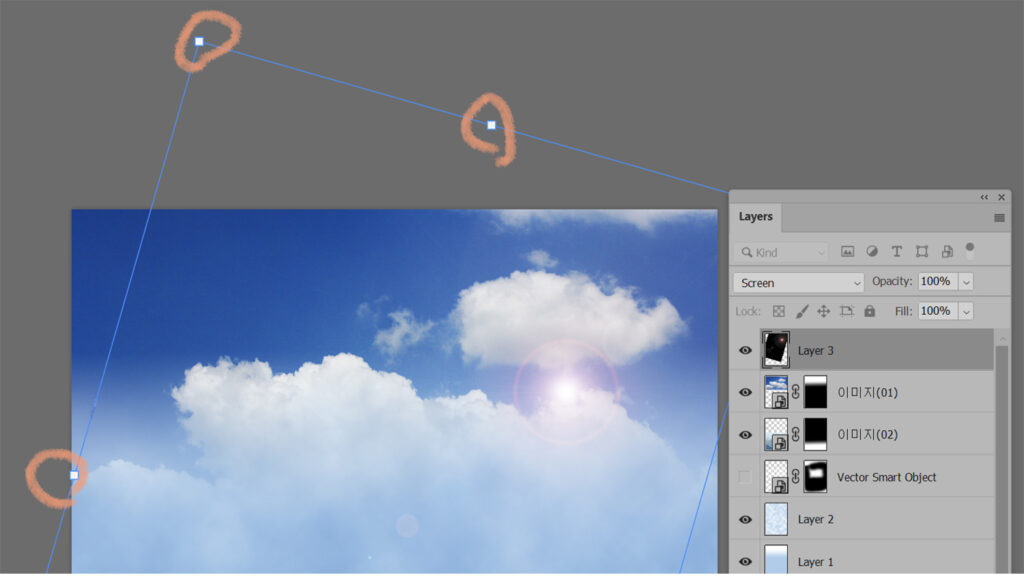
Ctrl+T를 하고 크기와 위치 수정을 해주셔야 완성이 됩니다!
도면5. 겨울캠프
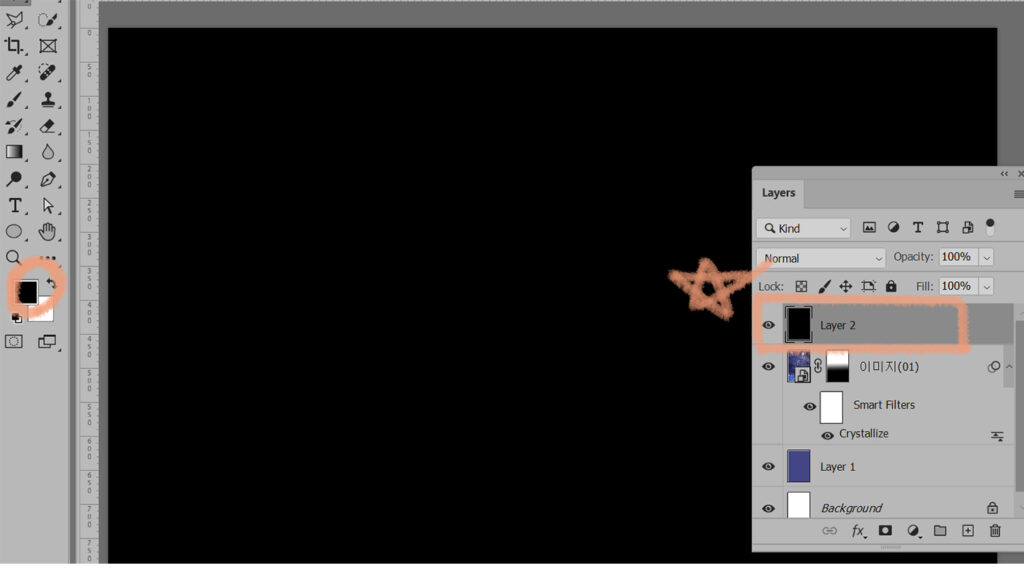
필터를 넣기 전에 배경작업 해주시구요.
새 레이어를 추가해서 검정색을 깔아주세요.
앞에서 설명한 것과 똑같이 하시면 됩니다.
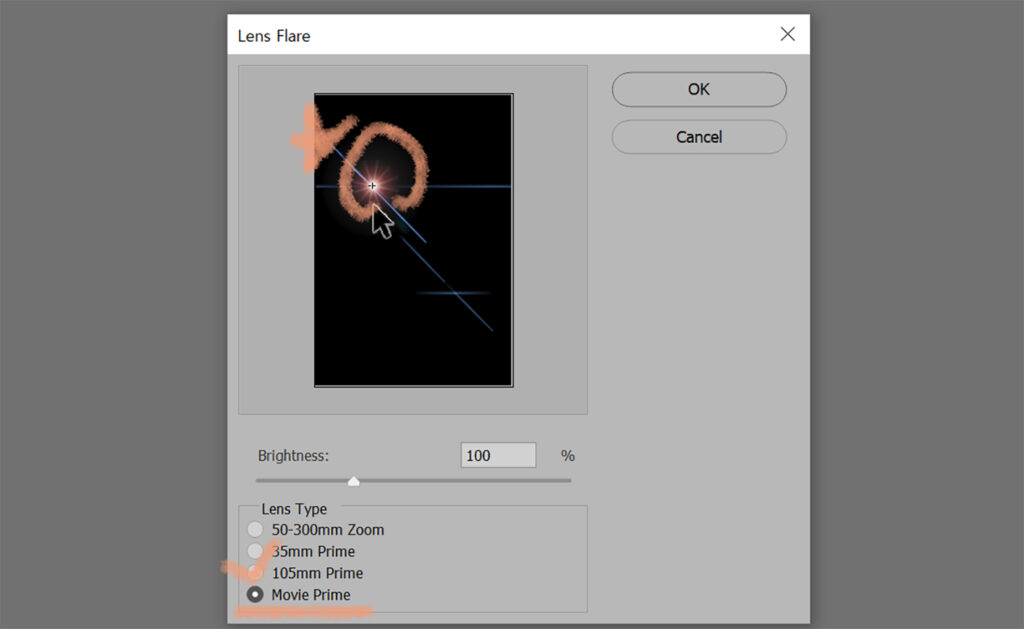
렌즈 타입을 Movie Prime으로 하시고,
중심점을 왼쪽 상단으로 이동해서 완성도면과 비슷하게 만들어주세요.
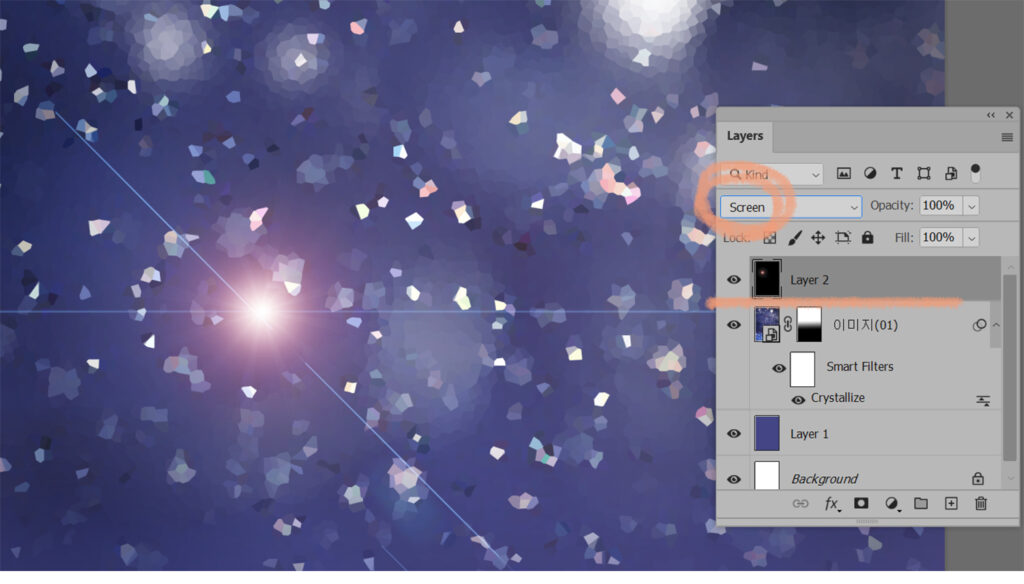
레이어 블랜딩 모드를 Screen으로 하시면 됩니다.
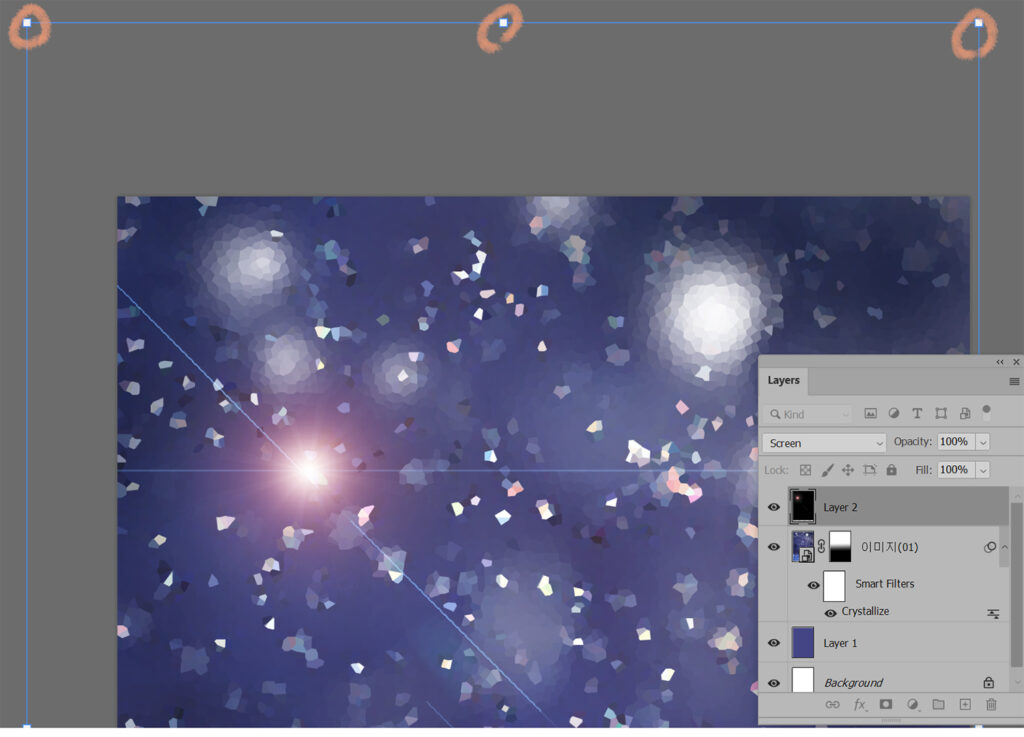
Ctrl+T로 크기, 위치 수정을 합니다.
이어서 아래쪽에 있는 파란광선은 제거를 해야합니다.
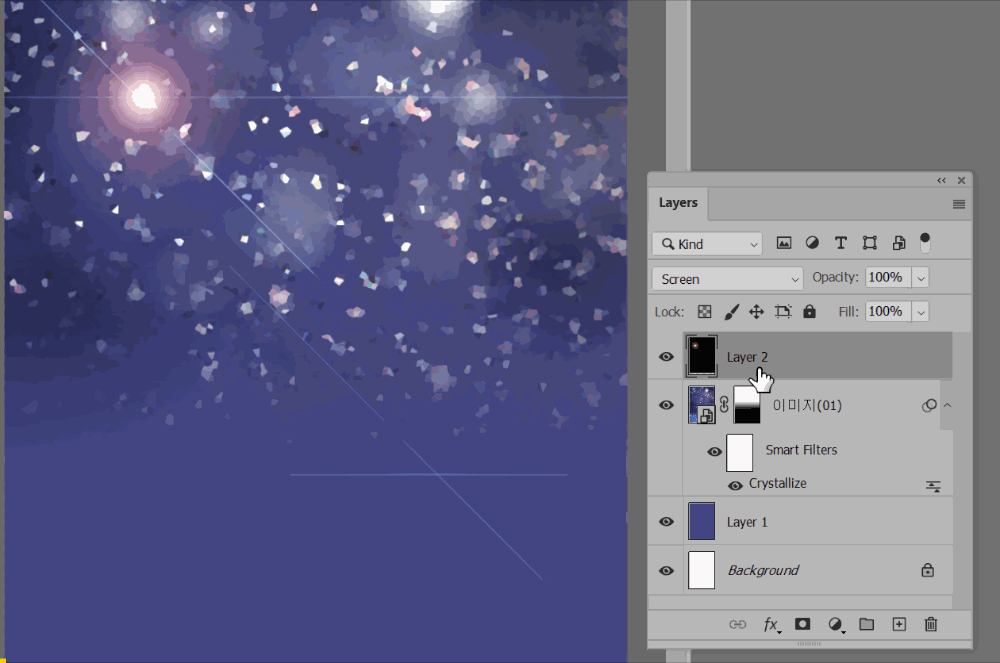
배경에서 사용했던 마스크를 그대로 복제해서 사용하시면 됩니다.
Alt키를 누른채 드래그하세요.
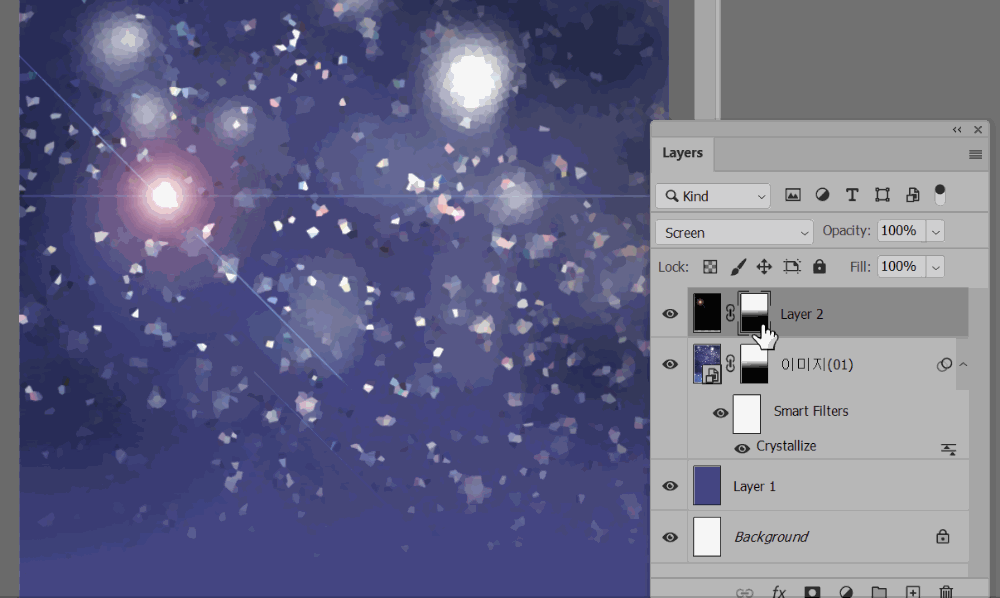
아니면, 브러쉬툴을 사용해서 숨김처리를 해셔도 됩니다.

![[컴퓨터그래픽스 실기 기본설정3] 인디자인 재단선 만들기 출력 설정, 컴그운](https://shinyj.com/wp-content/uploads/2023/07/111aa-290x290.jpg)
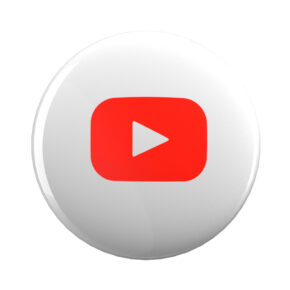
![[컴퓨터그래픽스 실기 기본설정2] 포토샵 작품 규격 여백 계산하기, 인디자인 문서 설정](https://shinyj.com/wp-content/uploads/2023/07/111a-290x290.jpg)
![[컴퓨터그래픽스 기출 도면8, 힐링기차여행] Cryctallize 수정화 필터](https://shinyj.com/wp-content/uploads/2023/07/Unddddd1-290x290.jpg)